Επεξεργαστής ταχύτητας GIF: Μάθετε πώς να αλλάζετε την ταχύτητα των GIF σας
Μπορείτε εύκολα να δημιουργήσετε διασκεδαστικά μιμίδια GIF επιταχύνοντας τις κινούμενες εικόνες GIF, κάτι που μπορείτε να κάνετε αν θέλετε. Θα είστε σε θέση να δώσετε στο αρχείο GIF μια πιο ομαλή εμφάνιση και να μειώσετε το μέγεθος του αρχείου σε αυτήν την προσέγγιση, και τα δύο θα διευκολύνουν τη διανομή. Θα μπορούσε να είναι λίγο δύσκολο να επιταχύνετε τα αρχεία GIF επειδή το κινούμενο GIF είναι μια μορφή εικόνας που αποτελείται από πολλές φωτογραφίες και όχι από ταινίες. Μην ανησυχείς. Σε αυτή την ανάρτηση, θα μάθετε τέσσερις πρακτικές μεθόδους επιταχύνετε ένα GIF σε υπολογιστή Windows ή Mac.
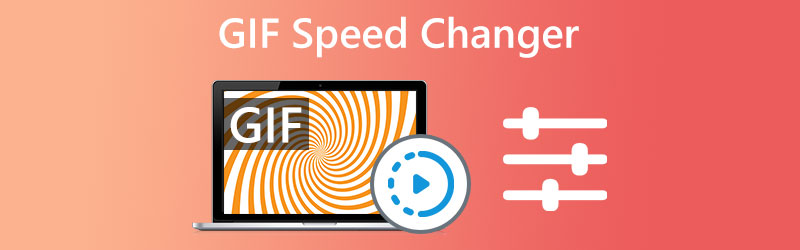
- Μέρος 1. 4 Καλύτερες αλλαγές ταχύτητας GIF σε απευθείας σύνδεση και εκτός σύνδεσης
- Μέρος 2. Βήματα Πώς να επιταχύνετε ή να επιβραδύνετε ένα GIF
- Μέρος 3. Συχνές ερωτήσεις σχετικά με τους επεξεργαστές ταχύτητας GIF
Μέρος 1. 4 Καλύτερες αλλαγές ταχύτητας GIF σε απευθείας σύνδεση και εκτός σύνδεσης
Ακολουθεί μια λίστα με τέσσερις επεξεργαστές GIF, δύο από τους οποίους είναι online και δύο εκτός σύνδεσης, που μπορεί να σας βοηθήσουν να αλλάξετε γρήγορα την ταχύτητα των αρχείων GIF.
1. Μετατροπέας βίντεο Vidmore
Ας υποθέσουμε ότι θέλετε να επιταχύνετε τα αρχεία GIF σε Windows ή Mac διατηρώντας παράλληλα υψηλό ρυθμό καρέ και αξιοπρεπή ποιότητα. Σε αυτήν την περίπτωση, η εφαρμογή στην οποία πρέπει να βασιστείτε είναι Μετατροπέας βίντεο Vidmore. Επιτρέπει στους χρήστες να αλλάζουν τον ρυθμό ενός GIF με κάποιους τρόπους, συμπεριλαμβανομένης της επιβράδυνσης, της επιτάχυνσής του ή της επαναφοράς του. Επιπλέον, λόγω των μοναδικών ρυθμίσεών της, η ανάλυση, ο ρυθμός καρέ και η ποιότητα της εικόνας μπορούν εύκολα να τροποποιηθούν ανάλογα με τις προτιμήσεις σας. Επιπλέον, μπορείτε να βασιστείτε σε αυτό το πρόγραμμα για να πραγματοποιήσετε επιπλέον τροποποιήσεις, όπως τον τεμαχισμό φιλμ σε μικρότερα κομμάτια ή την ενσωμάτωση πολλών ταινιών σε ένα. Αυτά είναι μόνο δύο παραδείγματα για το τι είδους προσαρμογές μπορεί να κάνει αυτή η εφαρμογή.
Πλεονεκτήματα του Vidmore Video Converter:
- Καθιστά δυνατή την αύξηση της ταχύτητας έως και οκτώ φορές από τον μέσο ρυθμό.
- Διαθέτει ένα εξάρτημα αφιερωμένο στη ρύθμιση της ταχύτητας των ταινιών και είναι στάνταρ.
- Το πρόγραμμα διαθέτει διάφορα εργαλεία που μπορείτε να χρησιμοποιήσετε για να επεξεργαστείτε υλικό ήχου και βίντεο.
- Καθιστά δυνατή την αύξηση της ταχύτητας έως και οκτώ φορές από τον μέσο ρυθμό.
Μειονεκτήματα του μετατροπέα βίντεο Vidmore:
- Απλό στο σχεδιασμό, δεν απαιτεί τίποτα στον τρόπο διδασκαλίας.
2. Ezgif - Speed Changer
Ο ιστότοπος EZgif.com προσφέρει έναν εναλλάκτη ταχύτητας για αρχεία GIF, που επιτρέπει στους χρήστες να επιλέξουν τον ρυθμό καρέ του αρχείου που μετατράπηκε πριν επιλέξουν είτε GIF είτε MP4 ως μορφή εξόδου. Το EZgif.com προσφέρει επίσης έναν εναλλάκτη ταχύτητας για αρχεία MP4. Εάν αποφασίσετε ότι η συγχώνευση GIF είναι κάτι που θέλετε να αναλάβετε, το πρόγραμμα επεξεργασίας ταχύτητας GIF μπορεί επίσης να σας βοηθήσει σε αυτήν τη διαδικασία. Εάν το αρχείο είναι πολύ μεγάλο, μπορείτε να δοκιμάσετε να το βελτιστοποιήσετε περαιτέρω για να δείτε αν μειώνει το μέγεθος. Αυτό επιτυγχάνεται με την εφαρμογή συμπίεσης στο αρχείο.
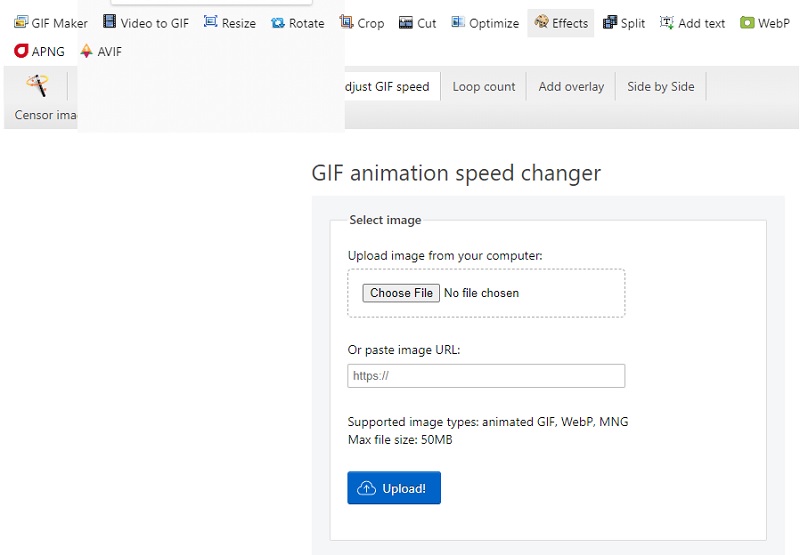
Πλεονεκτήματα του EZgif:
- Τα ακόλουθα είναι παραδείγματα διαθέσιμων λειτουργιών: συμπίεση, αλλαγή μεγέθους, φίλτρο, κλιπ, επικάλυψη και περικοπή.
- Επιτρέπει στους χρήστες να συνδέονται με φωτογραφίες που φιλοξενούνται στο διαδίκτυο.
- Είναι απλό στη χρήση και δεν υπάρχουν περιορισμοί χρήσης ούτε υποχρεωτικές απαιτήσεις εγγραφής.
Μειονεκτήματα του EZgif:
- Χρειάζεται λίγος χρόνος για να ολοκληρωθεί η διαδικασία.
3. Lunapic - Ένας διαδικτυακός εναλλάκτης ταχύτητας GIF
Το Lunapic είναι ένα ακόμη διαδικτυακό πρόγραμμα που μπορεί να τροποποιήσει την ταχύτητα ενός αρχείου GIF και αναφέρεται ως επεξεργαστής ταχύτητας GIF. Εκτός από τη δυνατότητα να επιταχύνει ή να επιβραδύνει το ρυθμό ενός GIF, μπορεί επίσης να αλλάξει μεμονωμένα καρέ, να δημιουργήσει μεταβάσεις και να εκτελέσει διάφορες άλλες λειτουργίες. Επιλέξτε την προκαθορισμένη επιλογή ταχύτητας και τη λειτουργία βρόχου μετά τη μεταφόρτωση του αρχείου. Μπορείτε να απενεργοποιήσετε αυτή τη λειτουργία, κάτι που είναι πολύ χρήσιμο εάν δεν θέλετε να επαναλαμβάνεται το GIF που δημιουργήσατε.
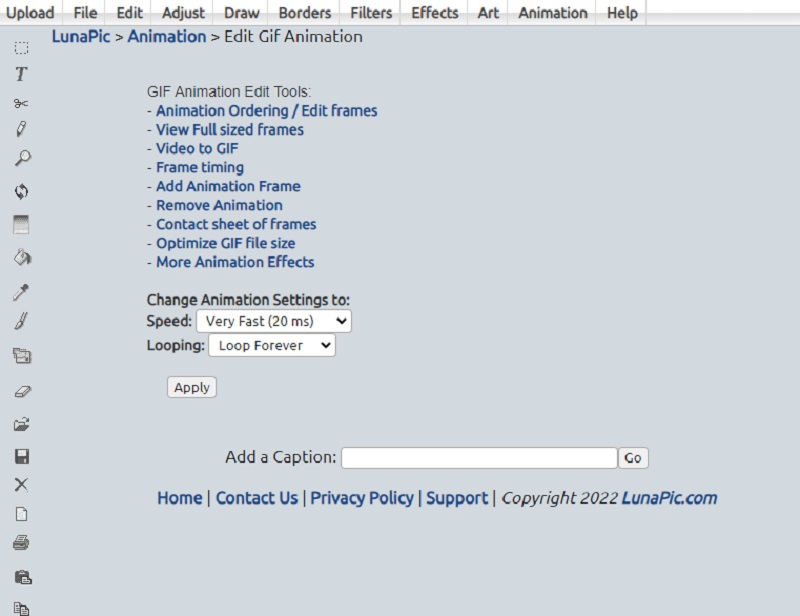
Πλεονεκτήματα του Lunapic:
- Αλλάζει τη σειρά με την οποία εμφανίζονται οι εικόνες στο αρχείο GIF.
- Είναι ικανό να αφαιρεί πλαίσια.
Μειονεκτήματα του Lunapic:
- Αυτό το διαδικτυακό εργαλείο δεν επιτρέπει τον καθορισμό ενός πραγματικού ρυθμού καρέ ή ταχύτητας.
4. Gifntext.com
Ας υποθέσουμε ότι ψάχνετε για ένα διαδικτυακό πρόγραμμα επεξεργασίας GIF που σας επιτρέπει να προσθέτετε επίπεδα, κείμενο, κινούμενα σχέδια και άλλες δυνατότητες και σας επιτρέπει την επιλογή να το κάνετε. Σε αυτήν την περίπτωση, το Gifnext.com είναι μια όμορφη εναλλακτική που μπορείτε να εξετάσετε. Αφού επισυναφθεί η φωτογραφία, θα έχετε πρόσβαση στο πλήρες πρόγραμμα επεξεργασίας, κάτι που είναι χρήσιμο εάν το λογισμικό δεν ικανοποιεί τις απαιτήσεις σας όπως θα θέλατε.
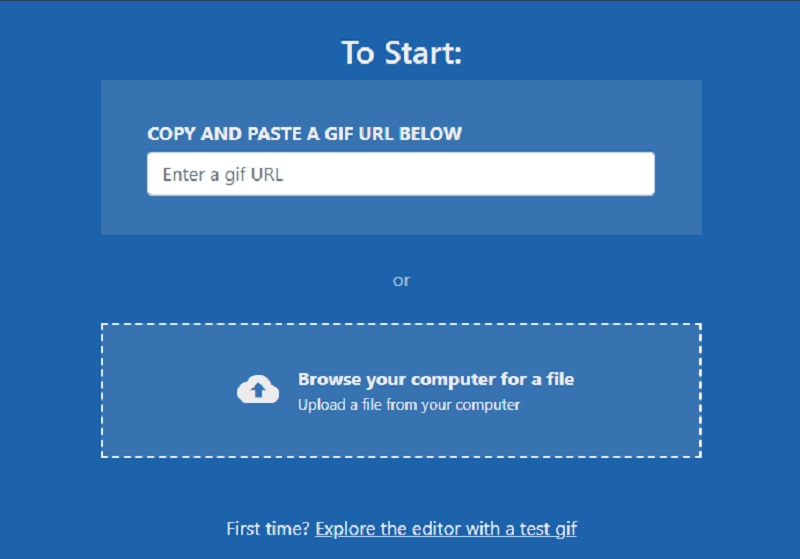
Πλεονεκτήματα του Gifntext.com:
- Μπορεί επίσης να περικόψει GIF, να τροποποιήσει τον ρυθμό και να προσθέσει κινούμενο κείμενο.
- Προσφέρει μερικά βασικά εργαλεία επεξεργασίας.
Μειονεκτήματα του Gifntext.com:
- Πολλές επιλογές δεν έχουν τη σωστή μορφοποίηση.
Μέρος 2. Πώς να επιταχύνετε ή να επιβραδύνετε ένα GIF
Μπορείτε να αλλάξετε τον ρυθμό του GIF σας χρησιμοποιώντας οποιαδήποτε από τις επιλογές που σας δίνονται παραπάνω. Επιπλέον, αυτό το μέρος θα σας παρέχει μια πρόσθετη συμβουλή παρουσιάζοντας πώς να ρυθμίζετε την ταχύτητα αναπαραγωγής ταινιών χρησιμοποιώντας το Vidmore Video Converter.
Βήμα 1: Το Vidmore Video Converter μπορεί να ληφθεί δωρεάν και να ξεκινήσει στον υπολογιστή σας Windows ή Mac.
Μπορείτε να έχετε πρόσβαση στο Ελεγκτής ταχύτητας βίντεο μέσω του μενού Εργαλειοθήκη κάνοντας κλικ σε αυτό. Όταν εμφανιστεί το πλαίσιο που εμφανίζεται, κάντε κλικ στο Συν σύμβολο για να προσθέσετε τα αρχεία GIF που θέλετε να επιταχύνετε τη διαδικασία.
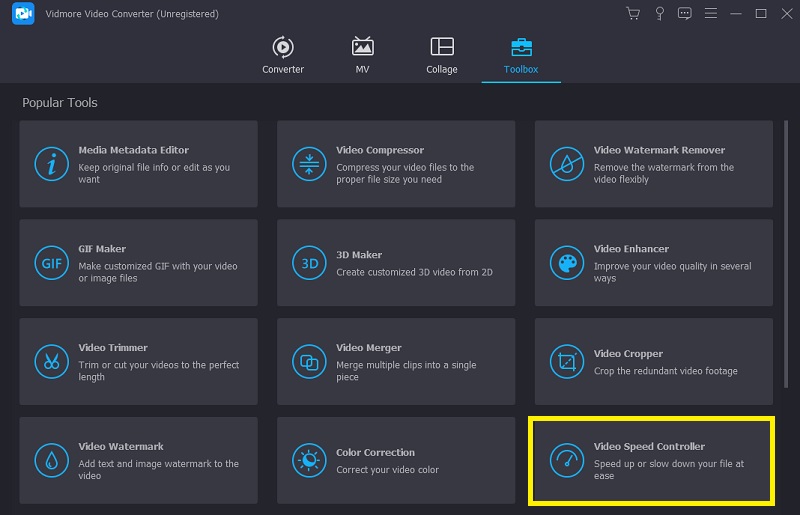
Βήμα 2: Μετά από αυτό, θα μπορείτε να δείτε εννέα διαφορετικούς ρυθμούς ταχύτητας, που κυμαίνονται από 0,25X έως 8X. Μπορείτε να επιλέξετε τον ιδανικό ρυθμό που προτιμάτε για να επιταχύνετε το GIF. Μπορείτε να τροποποιήσετε γρήγορα τη ρύθμιση και να τροποποιήσετε το εφέ κάνοντας προεπισκόπηση των επιταχυνόμενων αρχείων GIF στην οθόνη. Επιτρέπει την ευκολότερη προσαρμογή.
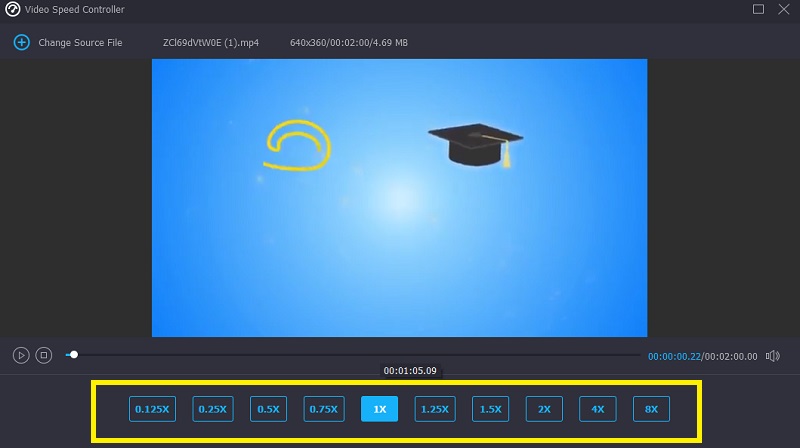
Βήμα 3: Μπορείτε επίσης να επιλέξετε το Παραγωγή επιλογή πριν από την εξαγωγή των επιταχυνόμενων αρχείων GIF. Σε αυτό το σημείο, μπορείτε να αλλάξετε την ανάλυση και τον ρυθμό καρέ όπως απαιτείται για να διατηρήσετε εξαιρετική ποιότητα. Για να αποθηκεύσετε τις αλλαγές στις ρυθμίσεις, κάντε κλικ στο Εντάξει κουμπί. Μπορείτε να αποθηκεύσετε το κινούμενο GIF κάνοντας κλικ στο Εξαγωγή κουμπί μόλις επιλεγεί η σχετική διαδρομή αποθήκευσης.
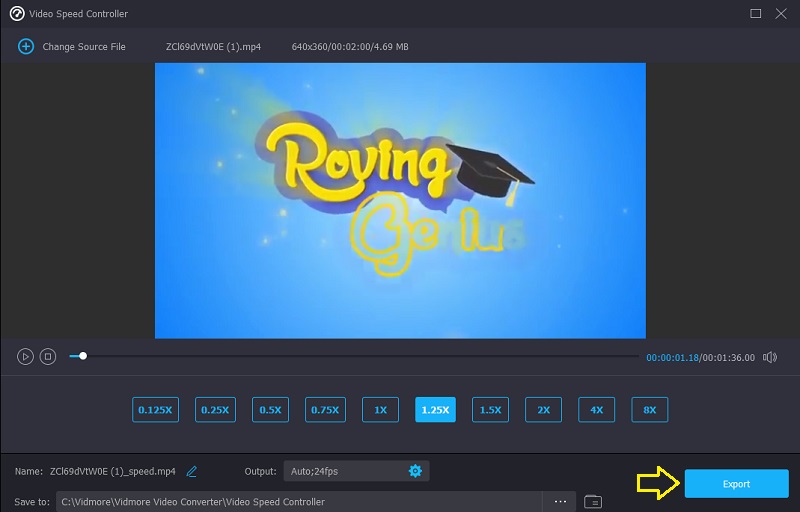
Μέρος 3. Συχνές ερωτήσεις σχετικά με τους επεξεργαστές ταχύτητας GIF
Τι συμβαίνει με την ποιότητα του GIF εάν επιταχυνθεί;
Η αύξηση της ταχύτητας ενός GIF θα έχει ως αποτέλεσμα υψηλότερο ρυθμό καρέ. Ωστόσο, ας υποθέσουμε ότι δεν μπορείτε να τροποποιήσετε τις ρυθμίσεις και πρέπει να διατηρήσετε τον αρχικό ρυθμό καρέ. Σε αυτήν την περίπτωση, η ποιότητα του βίντεο θα υποβαθμιστεί. Επομένως, ο καλύτερος τρόπος για να επιταχύνετε το GIF διατηρώντας παράλληλα την ποιότητά του είναι να χρησιμοποιήσετε το Vidmore Video Converter Ultimate.
Μπορεί το μέγεθος ενός GIF να μειωθεί αυξάνοντας την ταχύτητά του;
Η αύξηση της ταχύτητας με την οποία αποθηκεύονται τα αρχεία GIF θα μείωνε πράγματι τον χρόνο που απαιτείται για την αναπαραγωγή και το συνολικό μέγεθος του αρχείου.
Μπορεί να ρυθμιστεί η ταχύτητα ενός GIF σε ένα iPhone;
Το λογισμικό iMovie στο iPhone επιτρέπει στους χρήστες να αλλάξουν τον ρυθμό με τον οποίο παίζει ένα GIF.
συμπεράσματα
Τα διάφορα Εναλλάκτες ταχύτητας GIF που περιγράφεται παραπάνω θα βοηθήσει τους χρήστες να αναπτύξουν ένα συναρπαστικό animation. Οι χρήστες θα διαπιστώσουν ότι είναι κάπως περιοριστικό, ωστόσο, λόγω των περιορισμών που επιβάλλονται από ορισμένα εργαλεία Διαδικτύου. Με αυτό, προτείνεται ανεπιφύλακτα να χρησιμοποιήσετε το βοηθητικό πρόγραμμα εκτός σύνδεσης Vidmore Video Converter.



